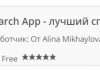Часто трапляється так, що у користувача закривається доступ до сайту або навіть декількох ресурсів, від чого може знадобитися технічна інформація помилково Connectionfailure, яка видається у вікні інтернет-браузера.
Що робити в цьому випадку, слід знати кожному, оскільки навіть з цього ресурсу, можливо, не вдасться отримати дані потім.
Зміст:
Зміст
Причини виникнення
Причин у цієї проблеми досить багато і кожна з них має свій особливий шлях вирішення. Але перш, ніж розібрати кожен випадок окремо, варто окреслити коло проблем.
Їх набір умовно можна розділити на 2 типу, які мають кардинально різні шляхи вирішення.
Перший тип передбачає ряд активних дій з боку користувача, в тому числі роботу з налаштуваннями системи, браузера і безпеки, а от другий тип – окрема тема.
В такому випадку, якщо проблема належить саме до цього типу, то користувачеві нічого не залишається, як чекати закінчення дедлайну.
Порушення в роботі можуть спостерігатися з двох сторін:
- з боку провайдера (постачальника інтернет-послуг);
- збоку, власне, блокованою сайту.
Пов’язують їх зазвичай з технічними роботами на серверах компанії того ж провайдера, або на хост-сервери, де розташовуються дані сайту.
Вплинути рядовий користувач на них не в змозі.
І максимум, що Ви зможете зробити – зателефонувати на гарячу лінію провайдера, звернутися в його офіс або написати електронний лист власнику, ну або просто адміністратору сайту.

Одна з варіацій помилки
Прикладом можуть послужити масові проблеми з перевантаженими сайтами, в тому числі онлайн-іграми з великою кількістю геймерів, одночасно споживають велику кількість ресурсів, а також соціальні мережі, надають масовий контент.
У випадку, якщо проблема дійсно має масовий характер, то представник колл-центру або адміністратор сайту неодмінно повідомить про це.
Так, деякі компанії, випереджаючи хід подій, самостійно повідомляють про ймовірні DDOS атаки та дії, які потрібно зробити користувачеві для ліквідації наслідків.
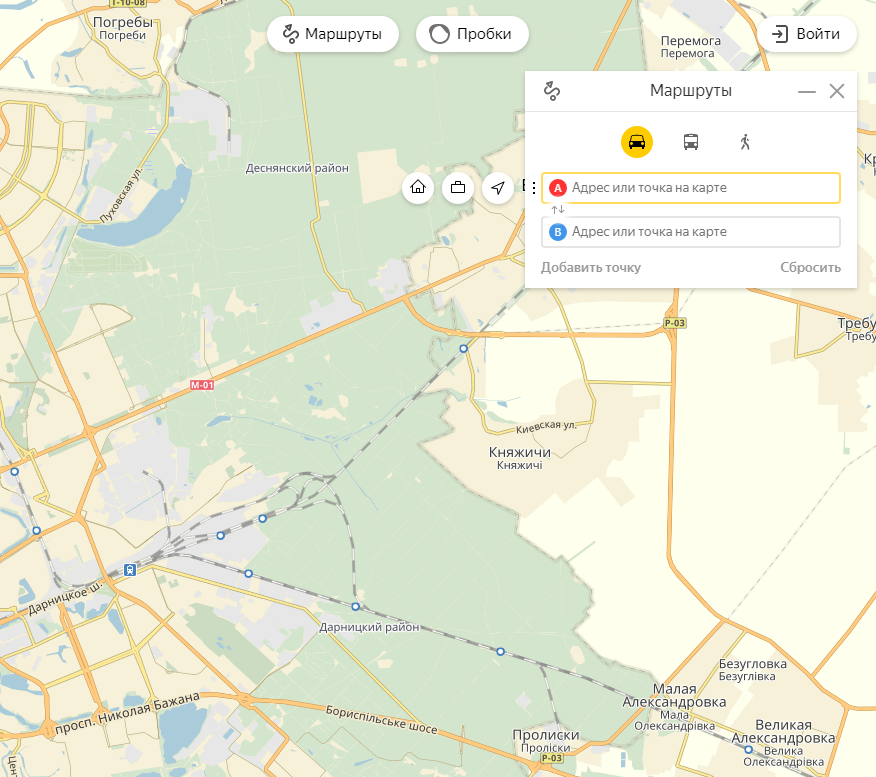
Найпоширеніші причини помилок
Далі ми розглянемо всі варіанти рішення проблем
Читайте також:
Runtime Broker: що це таке і як з ним боротися [рішення проблеми]
Найлегші способи виправити помилку [runtime error]
Основні команди CMD Windows. Повний список + [опис і застосування]
Що робити, якщо вимикається комп’ютер під час гри?
Блокування від Брандмауера
Дана формулювання для деяких користувачів звучить як вирок. Але нічого страшного в ній немає.
По суті, брандмауер є якоюсь подобою фільтра, який не дозволяє інтернет-браузеру відображати деякі сторінки.
І в більшості випадків саме він не пускає користувачеві переглядати деякий контент. При його відключенні, якщо причина полягає саме в цьому, доступ поновлюється.
Щоб відключити цей компонент операційної системи, необхідно перейти на «Панель управління», доступ до якої відкривається з меню «Пуск».
При перемиканні на ній у режим списку, в ньому не складе труднощів знайти елемент «Брандмауер».

Брандмауер
Запустивши його, у вікні, слід знайти розділ «Включення і відключення». Далі потрібно вибрати команду «Вимкнути» за допомогою шарніра на елементі «Громадські мережі».
Одночасно з цим система видасть попередження про те, що операційна система буде схильна до ризику, пов’язаного з несанкціонованим діяльністю шкідливих програмних модулів, просто вірусів.
Якщо в результаті на закритий ресурс буде надано доступ, то сайт можна додати до списку винятків брандмауера і знову включити захист, виконавши ті ж дії.
Додатково нічого зберігати не потрібно, оскільки всі параметри, навіть без перезавантаження комп’ютера будуть актуалізовані.
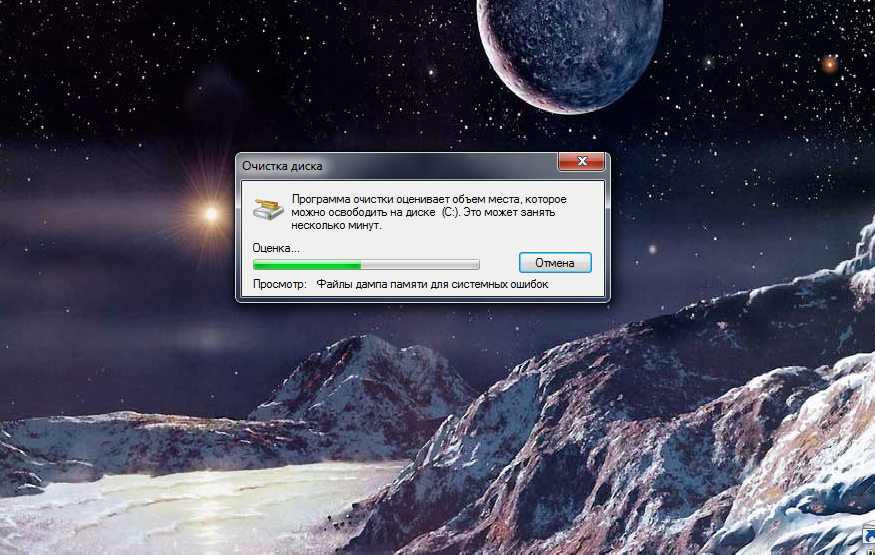
Відключаємо брандмауер
Блокування від Антивіруса
Що стосується антивірусів, то їх наявність або відсутність може однаково впливати на завантаження сторінок з появою зазначеного повідомлення.
У тому випадку, якщо антивірус встановлений, його аналогічно брандмауера можна відключити.
За тим же принципом заблокований сайт можна буде додати в список виключень, якщо антивірус має сканер типу Internet Security.
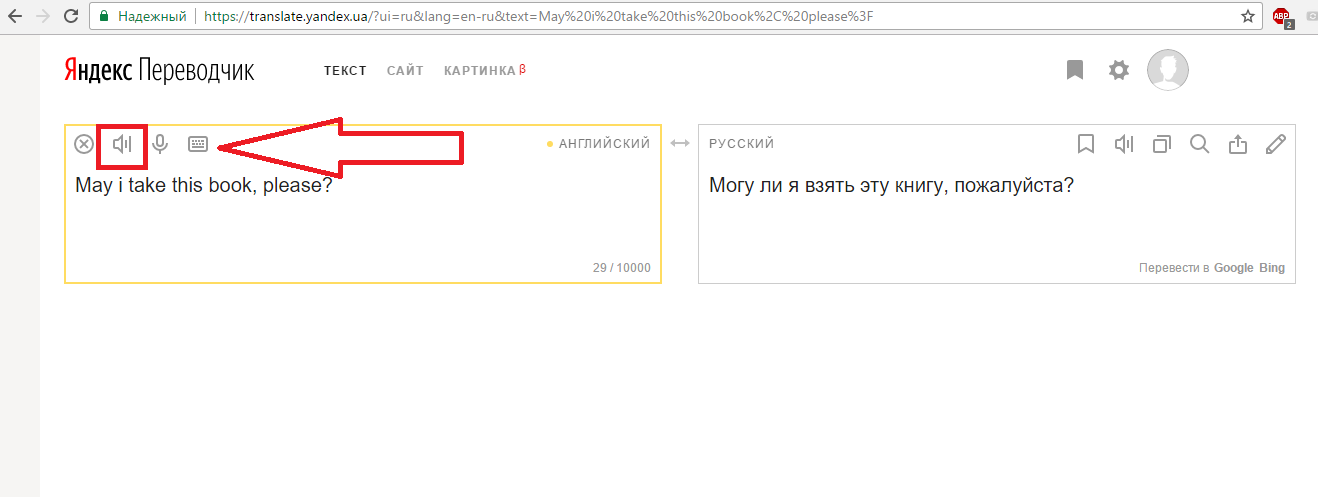
Включити захист у реальному часі
Проте, та ж проблема може виникнути, якщо антивірус не використовується зовсім.
У такому випадку рекомендується застосувати засоби швидкого сканування типу CureIt, щоб виявити шкідливий програмний модуль, що блокує доступ до сайту.
В іншому робота з антивірусом зазвичай не становить особливої праці. І всі залежить виключно від зручності інтерфейсу.
Найчастіше весь процес після запуску виглядає наступним чином:
- вибір об’єктів для сканування (рекомендовано: сканувати всі);
- натискання на кнопку «Старт/Почати сканування/Почати роботу»;
- очікування закінчення сканування;
- видалення/лікування виявлених шкідливих модулів;
- завершення роботи антивіруса.
Блокування від Батьківського контролю
Однак блокувати з’єднання з сайтом можуть і не шкідливі програми, а цілком звичайні засоби, в тому числі вбудовані в операційну систему.
Їх можна об’єднати під загальною назвою «Батьківський контроль».
У даному випадку користувач з обмеженими правами доступу не зможе самостійно відкрити доступ до ресурсу своїми силами і за отриманням даних прав потрібно звернутися до адміністратора комп’ютера або локальної мережі.
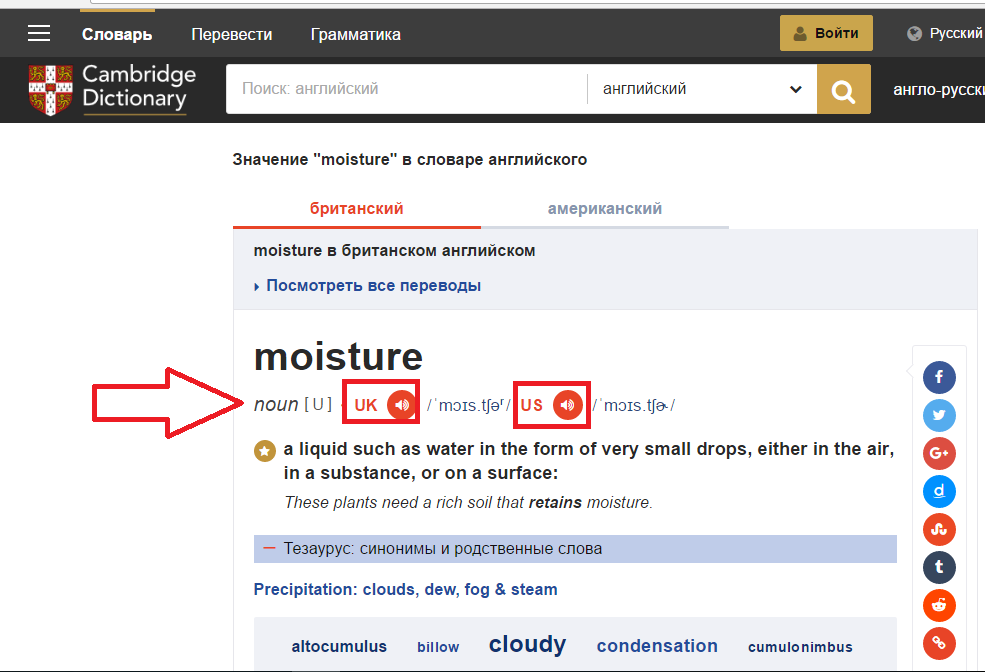
Параметри батьківського контролю
Блокування всередині Браузера
Можна вважати себе щасливчиком, якщо проблема з’єднання криється саме в цьому. Перевірити це легко. Варто лише відкрити ту ж сторінку в іншому браузері.
Наприклад, якщо Ви використовуєте інтернет-браузер Google Chrome і сайт не відкривається, скопіюйте посилання на нього у верхній сходинці та вставте її у поле пошуку в Mozilla Firefox.
Якщо результат виявився втішним, слід перевірити налаштування програми-пошукача, використовуваного за замовчуванням.
Щоб не копатися в настройках програми, можна зовсім її видалити і встановити по новій.
Однак такий спосіб вирішення проблеми може позбавити Вас важливої інформації, приміром, збережені паролі.
Тому рекомендується очистити дані історії, зокрема, файли cookie та відомості збережених сесій.
Для цього необхідно перейти в меню «Налаштування» або «Параметри» в залежності від використовуваного сайту. Знайти підрозділ «Історія» і в ньому вибрати команду «Очистити/Видалити файли cookie».
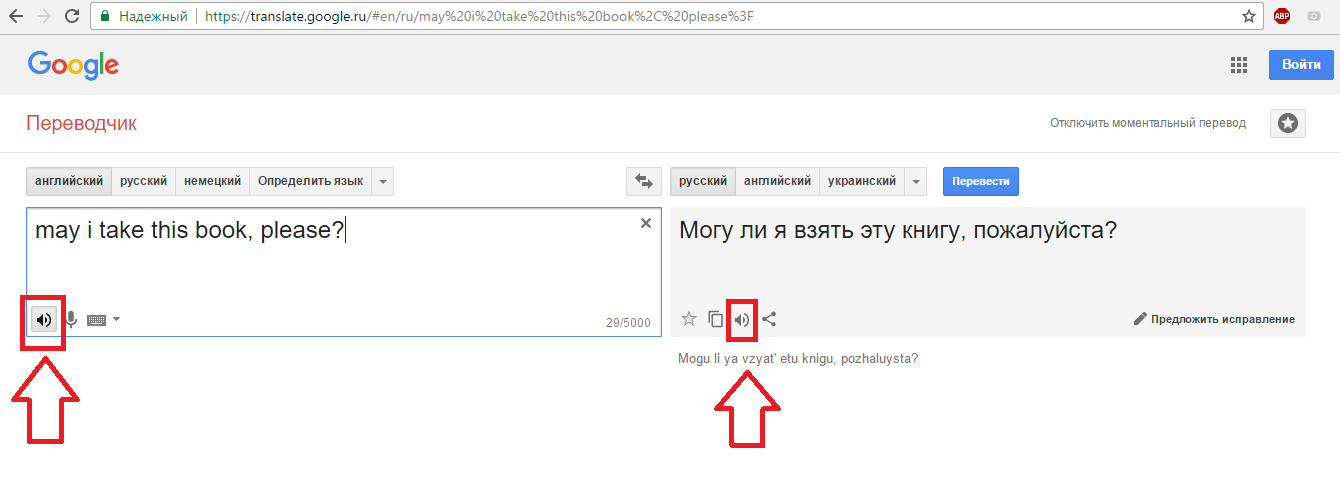
Вкладка історія
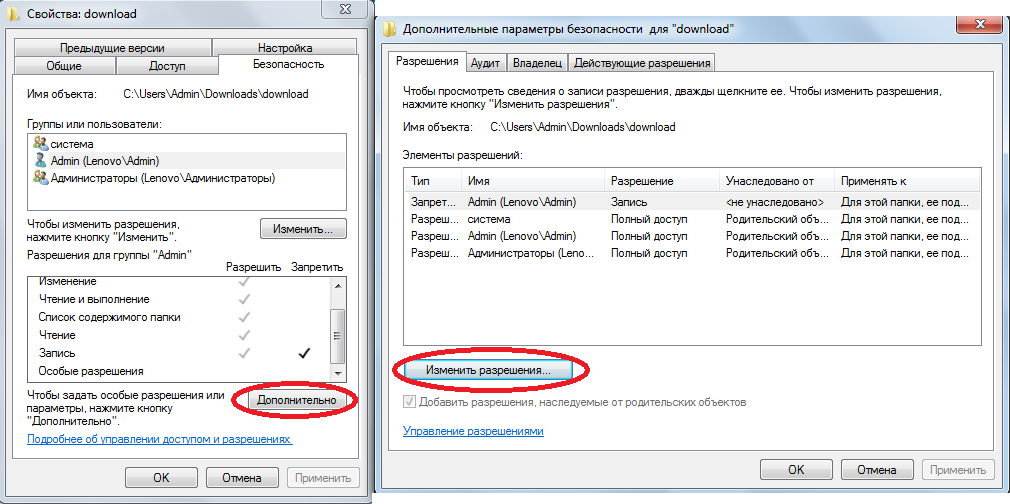
Чистимо cookie
Але це не єдина проблема, яка може критися в браузері. Наприклад, причиною подібних повідомлень може бути вбудований блокувальник реклами типу AdBlock.
Подібний компонент є в багатьох браузерах, в тому числі в Opera.
Він дає безперечну користь, але деякі сайти він може помилково сприймати як рекламні.
Щоб цього уникнути, потрібно зайти в налаштування і зняти позначку з рядка «Відключити рекламу».
Інші проблеми з’єднання
Незважаючи на велику кількість розглянутих причин, залишилися ще деякі проблеми, вирішити які користувач також може самостійно.
Прикладом може послужити скидання налаштувань DNS. Помилки, викликані даними настроюваннями, можуть заблокувати доступ не до одного-двох сайтів, а до цілого списку інтернет-ресурсів.
В такому випадку допоможе очищення кешувати пам’яті, що зберігає налаштування доступу до DNS серверів. Щоб її провести максимально швидко, слід використовувати режим командного рядка.
Запустити його можна двома шляхами:
- натиснувши комбінацію клавіш Win + R і ввівши команду cmd;
- використавши шлях головного меню Пуск\Всі програми\Службові\Командний рядок.
Після того, як на екрані з’явиться вікно з чорним фоном, слід, використовуючи англійську розкладку клавіатури, набрати ipconfig /flushdns.
Внаслідок тривалої процедури, яка виконується автоматично, пам’ять буде очищена.
Після цього потрібно закрити вікно консольного режиму і повторити спробу відкриття заблокованого сайту.
Читайте також:
Зібрати комп’ютер самостійно: онлайн-конфігуратор з перевіркою сумісності
Як підвищити ФПС в іграх: всі можливі способи 2017 року
Що робити, якщо сильно шумить ноутбук. [Докладна інструкція]
Як прискорити роботу комп’ютера: Поради щодо оптимізації
Підсумок
Як бачите, технічна інформація помилково Connectionfailure досить обширна, і для того, щоб точно дізнатися причину, чому це повідомлення виводиться на екран, потрібно чимало зусиль.
Однак, послідовно випробувавши всі варіанти дій, можна зрозуміти точну причину блокування з’єднання з сервером.